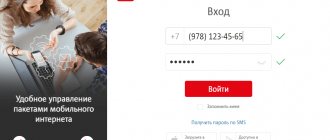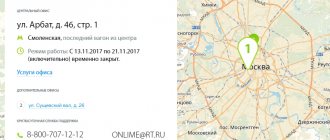На территории России действует множество операторов связи, но одним из самых крупных является Теле2. Компания была основана шведской одноимённой группой в 2003 году. Сегодня владельцем крупнейшего оператора связи является Ростелеком, а число абонентов на начало 2021 превысило 42 млн.
Телекоммуникационная компания Теле2 охватывает 67 субъектов страны, поэтому было принято решение о введении личного кабинета для каждого пользователя сотовой связи. О его функционале и правилах регистрации мы подробно расскажем в обзоре.
Войти в личный кабинет
Вход в личный кабинет Теле 2 на официальном сайте
Авторизация на сайте оператора связи подразумевает ввод логина, то есть мобильного номера Теле2, и пароля. Существуют несколько вариантов входа в личный кабинет. Рассмотрим каждый из них более подробно.
Войти в личный кабинет
На главной странице Теле2 кликните по кнопке “Войти”. Она располагается в двух местах:
- в правом верхнем углу;
- справа ниже.
Войти по номеру телефона
Каждый мобильный номер уникален и абоненты знают его наизусть. Поэтому личный кабинет устроен так, что в качестве логина выступает именно сотовый, подключённый к Теле2. Если Вы ранее устанавливали в настройках учётной записи собственный секретный код, то можете войти через вкладку “По номеру и паролю”. Укажите входные данные и перейдите по кнопке “Войти”.
Если ранее Вы не устанавливали код, то можно получить сгенерированный системой и войти по нему. Для этого в поле “Логин” введите номер мобильного телефона, а затем внизу перейдите по ссылке “Вспомнить или получить пароль”. Цифровой код поступит в СМС-сообщении на указанный номер. Его нужно будет продублировать в открывшейся строке.
Вход без пароля и логина
Посетить личный кабинет можно и без указания пароля. Эта функция удобна, если Вы его забыли или осуществляете вход с чужого устройства. То есть после выхода со страницы аккаунта войти заново по этому же коду неудастся. Но при этом логин всё же придётся указать. Им служит номер сотового телефона, подключённого к оператору Теле2.
В данном варианте потребуется перейти во вкладку “Без пароля” и заполнить единственное поле — логин.
После нажатия на кнопку “Войти” на мобильный поступит сообщение с коротким кодом. Его необходимо продублировать на открывшейся странице, чтобы авторизоваться в личном кабинете.
Справка! Если одноразовый пароль не поступил в течение 10 минут, то проверьте правильность написания своего номера.
Старый личный кабинет
Старая версия немногим отличалась от новой. Она была полностью в чёрном цвете, а информация располагалась в виде блоков. На главной странице личного кабинета отображались следующие сведения:
- название действующего тарифа;
- баланс лицевого счёта;
- количество израсходованного трафика интернета, минут разговора и СМС.
Такое цветовое решение для сайта было не совсем удачным. Поэтому со временем решили сделать личный кабинет более ярким и презентабельным.
Новый личный кабинет Теле2
Сейчас аккаунт представлен преимущественно в белом цвете с чёрными вставками, что соответствует корпоративному стилю компании. На главной странице личного кабинета можно узнать:
- Остатки интернет-трафика и сообщений.
- Перейти в раздел, где подробно расписана информация о действующем тарифе и остатках пакетов услуг.
- Отследить баланс и узнать дату очередного платежа.
Как восстановить пароль от ЛК
Иногда пользователи забывают свой пароль от личного кабинета. В этом случае можно воспользоваться авторизацией без кодового слова или восстановить его с помощью функции “Вспомнить или получить пароль”, как это описано в разделе выше.
Основные разделы
В разделе «Тарифы и услуги» можно управлять подписками и приостанавливать обслуживание. Вносятся изменения при помощи настроек в двух столбцах или кнопками «Управление меняют пароль, персональные данные, смотрят журнал посещений и переключаются на другой логин.
Вверху экрана расположена поисковая строка, а внизу можно найти вкладку «Сервисы». Пользователь может получить виртуальную карту, выбрать мелодию, оплатить услуги при помощи баланса и совершить благотворительные пожертвования.
Интерфейс личного кабинета интуитивно понятен. Любые вопросы поможет решить интернет-помощник. Чат открывается при нажатии знака вопроса в правой стороне на зеленом поле. Ответы на частые вопросы так же можно найти во вкладке «Справка и поддержка». На указный адрес электронной почты в течение суток обязательно придет ответ на вопрос или претензию.
Во вкладке «Расходы и платежи» можно ознакомиться с расходами на звонки, интернет, сообщения и прочими услугами. Личный кабинет позволяет не только пополнять счет, но и вводить обещанный платеж.
Пополнение баланса
Банковские карты становятся популярнее с каждым годом все больше и больше. Они исключают возможность носить с собой большие суммы денег, но дают доступ к ним в любое время. Многие люди давно используют банковскую карту для оплаты услуг мобильного оператора.
Личный кабинет позволяет пополнять счет с помощью любой карты банка РФ без взимания комиссии:
- Авторизоваться на сайте.
- В основном меню выбрать раздел для оплаты связи.
- Ввести номер телефона и желаемую сумму для перечисления.
- Ввести латиницей ФИО владельца карты.
- По смс получить пароль, который требуется для подтверждения платежа.
- Указать полученный код.
- Перепроверить все реквизиты платежа и нажать «Оплатить».
- Если денежный перевод оформлен, то должен высветиться номер квитанции.
Номер чека лучше сохранить до момента перевода денег на счет мобильного оператора.
- После завершения операции должно прийти уведомление о переводе средств.
- Если операция не выполнена, следует перепроверить данные платежа или позвонить оператору call-центра банка, чтобы уточнить возможность онлайн-платежей.
Преимущества самообслуживания клиентов Теле2 в отсутствии посещения офиса компании или дозвона до консультанта.
Для управления тарифным планом достаточно иметь компьютер или смартфон с доступом в Интернет. Доступ к сервису предоставляется без дополнительной регистрации.
Сервис «Гудок»
Регистрация в личном кабинете позволяет установить любую музыкальную композицию вместо гудка. Выбрать ее можно с огромного онлайн каталога, загрузить запись с компьютера, копировать гудок у известного абонента и изменить настройки проигрывания.
В онлайн каталоги композиции сгруппированы по различным критериям, а специальная поисковая система ускоряет поиск любимой песни. Каталог постоянно пополняется. Приложение полностью адаптировано для платформ IOS и Андроид.
По номера 05-50 круглосуточно доступно бесплатное голосовое меню. Так же композицию дня можно установить на гудок при помощи команды *115*1#, а удалить — *115*0#. Бонусом является сохранение композиции с настройками 30 суток после деактивации. За каждые сутки пользования взымается плата 2,5 руб. Активация услуги бесплатна.
Дополнительные опции :
- Можно сформировать персональный плейлист, который позволяет проигрывать композиции в любом порядке.
- Моно устанавливать списки проигрывания в зависимости от времени суток, дня или группы абонентов.
- Загрузить свою запись с компьютера или смартфона для гудка.
- Можно узнать, какая мелодия у определенного абонента сети, и скопировать ее себе.
- Мелодия в подарок – установить композицию любому абоненту.
Детализация счета
Случается так, что средства на счету списываются в большом объеме неизвестно куда. В подобных случаях можно уточнить всю информацию о расходовании средств со счета через детализацию.
Она позволяет абоненту мобильного оператора получить всю информацию по входящим и исходящим вызовам, смс, мобильному интернету и тарификации серверов. Отчет можно получить через личный кабинет или в офисе оператора.
Условия получения детализации через персональный кабинет:
- Месячный отчет не тарифицируется.
- Можно получить отчетность за 6 месяцев.
- Отчет посылают на электронную почту.
Получения отчета в офисе оператора:
- За каждый месяц придется заплатить 30 рублей. Если отчетный период менее месяца, то за каждые сутки – 5 рублей.
- Максимальный срок – 36 месяцев.
- Отчет на бумажном носителе выдают владельцу номера при предъявлении паспорта.
Круглосуточный доступ к личному кабинету доступен не только на территории РФ, но и для абонентов в роуминге, когда оперативный контроль расходов на связь особенно важен.
Дистанционное самообслуживание оператора Теле2 помогает контролировать расходы на связь. Веб-портал для клиентов доступен повсеместно и круглосуточно. Пользователи из Воронежа, Смоленска и Новосибирска используют одно и то же удобное меню управления услугами.
Чтоб получить детализацию через личный кабинет выполняют следующее:
- Заходят в личный кабинет на официальном сайте Теле2.
- Используют один из вариантов:
- раздел «расходы и платежи»;
- пункт под остатком на счету «посмотреть детализацию».
- Выбирают период для отчета.
- Указывают способ получения детализации.
- Ожидают пару минут пока формируется отчет.
Ни один оператор не сможет предоставить текст переданного или полученного смс-сообщения. В детализации можно увидеть время соединения, длительность звонка и количество списанных средств. Аналогично с смс. В отчете так же будет расход интернет-трафика.
Вход в корпоративный кабинет Теле2
Авторизация в личном кабинете осуществляется через главную страницу оператора связи, где справа вверху нужно перейти по кнопке “Вход в ЛК”. При этом вход для физических лиц и корпоративных клиентов единый.
После этого в открывшейся форме нужно выбрать один из вариантов:
- только по номеру телефона;
- по логину и паролю.
В первом варианте нужно указать мобильный номер и дождаться СМС-сообщения с коротким одноразовым кодом, а затем продублировать его в открывшейся строке. А во втором варианте помимо сотового номера нужно указать установленный Вами пароль.
Регистрация в системе
«Личный кабинет» становится доступным после быстрой регистрации. В целом процесс довольно прост, а для регистрации достаточно иметь при себе телефон с карточкой мобильного оператора.
Выполняем следующие шаги:
- Заходим на официальный сайт, по адресу https://my.tele2.ru.
- Нажимаем на кнопку «Войти».
- Вводим в поле номер в формате +7.
- Указываем регион обслуживания.
- Заказываем пароль, нажав на кнопку «Получить».
- После того, как пароль придет на ваш номер в виде смс, вводим его в соответствующее поле.
- Заполняем основные поля и нажимаем на кнопку «Войти».
Регистрация занимает не более пяти минут.
Желательно после окончания процедуры привязать аккаунт одной из социальных сетей к учетной записи на сайте. Это значительно упростит авторизацию в системе в дальнейшем.
Личный кабинет Теле2 в Омске, Челябинске, Красноярске, Воронеже и др.
Телекоммуникационная компания Tele2 предоставляет услуги сотового оператора по всей территории РФ. В каждом регионе действуют свои тарифные планы. Поэтому для удобства абонентов был создан единый сайт с возможностью выбора региона. При входе система автоматически распознаёт местонахождение абонента и устанавливает область.
Для самостоятельного выбора достаточно в левом углу кликнуть по названию области и в открывшемся списке выбрать интересующую Вас.
В таблице ниже мы предлагаем воспользоваться ссылками на некоторые регионы РФ.
| Город | Адрес сайта |
| Москва и МО | https://msk.tele2.ru/ |
| Санкт-Петербург и ЛО | https://spb.tele2.ru/ |
| Екатеринбург | https://ekt.tele2.ru/ |
| Омск | https://omsk.tele2.ru/ |
| Тюмень | https://tyumen.tele2.ru/ |
| Челябинск | https://chelyabinsk.tele2.ru/ |
| Казань | https://kazan.tele2.ru/ |
Как войти
Для входа в систему на официальном сайте мобильного оператора выполните следующие действия:
- Перейдите на сайт my.tele2.ru
- Нажмите на оранжевую кнопку «Войти».
- Введите логин – номер телефона.
- Введите пароль, полученный при регистрации или внесенный вами при заполнении профиля.
Альтернативный вариант – вход с помощью учетной записи. Для авторизации:
- Выбираем из социальных ВК, ФБ, google+ или ОК.
- Разрешаем доступ к общей информации.
Функции и возможности онлайн-кабинета Tele2
Для создания комфортного и оперативного взаимодействия со своими абонентами многие компании предлагают пользоваться личным кабинетом. Функциональность учётной записи позволяет во многом исключить личное посещения офиса компании, а также получать услуги в любое удобное для себя время.
Интерфейс аккаунта достаточно понятен и состоит из двух строк меню. Основное располагается выше и состоит из следующих разделов:
- “Мобильная связь”. Информация по тарифам, возможность их смены, переход со своим номером в Теле2, правила предоставления роуминга и прочее.
- “Сервисы”. Условия предоставления скидок, действующие акции, проведение онлайн-платежей и подключение дополнительных услуг.
- “Поддержка”. Обращения в службу клиентской помощи.
Дополнительное меню относится к личному кабинету абонента и даёт информацию по его счетам и подключённым тарифам:
- “Обзор” — это главная страница учётной записи.
- “Тариф и остатки”. Отображает название подключённого пакета услуг, его условия и остатки в реальном времени.
- “Баланс”. Информация о состоянии лицевого счёта. Здесь же можно привязать банковскую карту и настроить автоплатежи.
- “Услуги”. Подключённые бесплатные и платные сервисы. Возможность ознакомления с действующими в Теле2 услугами. Здесь же можно отключать и подключать сервисы.
- “Расходы”. Возможность отследить текущие траты за месяц, а также заказать детализацию.
- “Профиль”. Содержится актуальная информация по абоненту. Можно устанавливать пароль для входа в личный кабинет или блокировать СИМ-карту.
- “Оповещения”. Здесь находятся сообщения от Теле2.
Пополнить счет
Пополнить счет на телефоне не составляет никакого труда и это можно сделать множеством различных способов, так чтобы любой из клиентов компании в Пермском крае мог выбрать подходящий для себя способ. Оплату можно произвести, не выходя из дома, через личный кабинет или мобильное приложение. Можно также привязать номер телефона к банковской карточке и даже настроить опцию автоплатеж, тогда счет будет пополняться автоматически при условии наличия достаточного количества свободных средств на карте.
Кроме того имеется возможность произвести оплату при помощи наиболее распространенных сервисов, оперирующих электронными деньгами, например, Киви или Элекснет. Также есть возможность сделать перевод средств с другого телефона. Также пополнение счета можно осуществить в центрах обслуживания абонентов, банкоматах и терминалах самообслуживания.
Нажмите на изображение, чтобы ознакомиться со способами пополнения баланса
Проверка баланса в кабинете и пополнение счёта
Абоненты Теле2 часто пользуются функцией контроля состояния лицевого счёта. Она позволяет отслеживать расход денег и своевременно пополнять баланс. В личном кабинете нужно выбрать раздел “Баланс”, расположенный во второй строке меню.
Функционал данного блока позволяет не только узнать остаток денег на счёте, но и пополнить его с банковской карты. Для этого нужно кликнуть по чёрной кнопке “Пополнить баланс” и на следующем этапе заполнить реквизиты карты списания и сумму перевода.
Здесь также доступны следующие сервисы:
- “Привязка карты”. Позволяет сохранить реквизиты банковской карточки, чтобы периодически вносить платежи. Благодаря функции нет необходимости каждый раз указывать данные карты.
- “Автоплатёж”. Настройка автоматического пополнения лицевого счёта при наступлении нулевого баланса.
- “Информирование о балансе”. Подключение и отключение услуги СМС-оповещения от Теле2 о состоянии лицевого счёта абонента.
Внизу страницы расположен сервис “Обещанный платёж”. Им можно воспользоваться один раз в месяц. Если у Вас в данный момент нет денег, но нужно быть на связи, — воспользуйтесь этой услугой. Это своего рода краткосрочный кредит от оператора связи, поэтому взимается комиссия в зависимости от суммы платежа.
Через Сбербанк онлайн
Единственный способ подключить сервис с помощью мобильного телефона – Сбербанк онлайн. Открываем официальное приложение банка, входим. Нажимаем раздел «Платежи» и листаем вниз до кнопки «Автоплатежи».
Далее создаем новый платеж. Выбираем вид предоставляемой . Выбираем оператором Теле2.
Чтобы подключить опцию, необходимо ввести данные о сумме перевода, номера телефона, дате перевода. Обратите внимание, что в приложении Сбербанка возможен только один вид платежа с карты – по дате, то есть деньги перечисляются в определенный день независимо от состояния баланса.
Услуга подключена!
Детализация в личном кабинете Теле2 бесплатно
В некоторых ситуациях абонентам Теле2 необходимо узнать, на какие цели были расходованы их деньги с лицевого счёта. В этом случае необходимо заказать детализацию по сотовому номеру.
Сделать это можно через меню личного кабинета, где нужно выбрать раздел “Расходы”. Откроется текущий месяц с обобщёнными сведениями.
Более подробную информацию позволяет узнать документ, в котором отражено всё движение денег. Заказать его можно внизу страницы.
Откроется дополнительное окно, в котором нужно заполнить следующие сведения:
- Выбрать период или задать свой временной интервал.
- Можно указать один день, за который Вы желаете посмотреть движение по счёту.
- Ввести адрес электронной почты, на который придёт выписка.
Формирование документа происходит быстро, поэтому письмо от Теле2 поступит в течение 2 минут. Откройте его и скачайте или распечатайте содержащийся в нём файл. Детализация предоставлена по дням и часам. В общем списке содержатся телефонные звонки и СМС сообщения.
Тарифы
В российских городах тарифные решения идентичны практически всегда. Однако, в разных городах стоимость одного и того же тарифа может отличаться — таковы технические особенности оказания услуг сотовой связи.
| Тариф | Опции | Дополнительные услуги | Стоимость |
| Мой онлайн+ |
|
| 500 рублей/месяц |
| Мой онлайн |
|
| 370 рублей/месяц |
| Мой разговор |
| — | 270 рублей/месяц |
У каждого абонента «Теле2» есть возможность настроить свой тариф, установив желаемое количество минут, гигабайт, трафика в мобильных приложениях.
Приложение Мой Tele2
Не всегда есть возможность войти в личный кабинет со стационарного компьютера. Поэтому Теле2 разработал мобильное приложение для своих абонентов. Его функционал полностью повторяет сервис на веб-ресурсе и вход осуществляется по тому же логину и паролю. Поэтому трудностей с использованием приложения “Мой Теле2” не возникает.
Скачать приложение Теле2 на телефон Андроид
Если у Вас устройство с операционной системой Android, то установить мобильное приложение можно через магазин Google Play.
Теле 2 для IPhone, iPad и iPod Touch
Обладатели девайсов от компании Apple могут скачать мобильную версию через магазин AppStore.
Автоплатеж с картой Сбербанка
Настроить автопополнение со сбербанковского пластика легко через мобильный сервис банка или с помощью команды на номер 900. Пополнения такого варианта «Автоплатежа» возможны только при достижении указанного порога. Если до этого карточка не привязывалась к номеру Теле2, на счете будет временно заморожена сумма от 1 до 10 рублей. После завершения процедуры прикрепления эти средства вернутся на л/с клиента. Способ автопополнения и нюансы:
- Отправить смс-сообщение со словом «Автоплатеж» на номер 900.
- В ответном смс будет предоставлена информация об управлении услугой.
- Важно прописывать слово в теле сообщения, взятое в кавычки.
Для деактивации требуется на номер 900 послать смс вида «АВТО —950*******», где 950******* — номер абонента.
«Автоплатеж» Теле2 можно подключить, деактивировать, настроить в веб-кабинете или приложении оператора. Помощь службы технической поддержки предоставляется по номеру 611. Если у абонента карта Сберегательного банка, то настраивать автопополнение удобно через банкомат или сервис «Сбербанк онлайн».
Телефон горячей линии Теле2
У сотового оператора Tele2 разработано несколько сервисов поддержки клиентов. Поэтому абоненты всегда могут выбрать наиболее удобный для них вариант.
Если Вы решили набрать оператора с Сим-карты Теле2 — воспользуйтесь коротким номером 611.
В каждом регионе действует свой номер колл-центра. Поэтому чтобы узнать номер оператора своей области или края, необходимо зайти на сайт оператора связи, выбрать в верхнем меню свой населённый пункт и опуститься вниз страницы. Там справа в углу расположен номер технической поддержки.
Помимо этого в личном кабинете можно написать специалистам письмо или ознакомиться с ответами на часто задаваемые вопросы. Для этого в строке меню выберите раздел “Поддержка”.
Как отключить «Автоплатёж» на Теле2
Отключить на Теле2 можно на официальном портале сотового оператора, как и при подключении. Выполнив вход в ЛК, откройте вкладку «Мои платежи». Во вкладке выберите соответствующий платёж и деактивируйте его. Здесь же можно удалить нерабочие карты банка или сменить карточку, с которой будут переводиться деньги.
Рекомендация: Сотовый оператор Теле2 советует своим клиентам при переходе на новый тариф или смене телефонного номера деактивировать опцию автопополнения счета.
Отзывы об операторе Теле2
Мы подробно описали все основные функции личного кабинета, но реальное представление о его работе могут помочь составить отклики абонентов. Поэтому рассмотрим, на что жалуются клиенты Теле2 и чем они больше всего довольны.
На одном из ресурсов можно ознакомиться как с положительными, так и с отрицательными отзывами. Например, один из пользователей говорит, что очень доволен Теле2. Ранее мужчина пользовался другим оператором, поэтому ему есть с чем сравнивать услуги и возможности личного кабинета. Он сразу же произвёл все необходимые настройки через свой аккаунт, что очень удобно и легко.
Здесь же можно увидеть и негативные отклики. Например, один из пользователей рассказывает, что подключил тариф “Классический” через личный кабинет, чтобы не взималась абонентская плата. Но спустя два месяца он узнал, что каждый день Теле2 вычитал у него по 3 рубля. В договоре об этом ничего не написано. Дело в том, что сотовые операторы могут изменять тарифные планы. При этом оповещение абонентов может проводиться через официальный сайт компании. Поэтому рекомендуется периодически отслеживать новости оператора на его странице.
На одном из форумов практически нет положительных отзывов. Люди жалуются на проблемы со связью, подключение допуслуг без согласия и прочие проблемы. Но рассматривая отклики пользователей необходимо знать нюансы работы сотовых операторов. Например, один из абонентов Теле2 жалуется на то, что несколько лет назад он приобрёл СИМ-карту и отложил её до лучших времён. На счёте находились деньги. При этом тариф был без абонентской платы. Спустя несколько лет он решил отдать симку своему ребёнку и был крайне поражён тому, что она аннулирована, а номер давно принадлежит другому человеку.
По правилам предоставления услуг сотовой связи, если клиент не пользуется СИМ-картой длительное время, компания вправе аннулировать её и передать номер другому абоненту. Вернуть свои деньги, находящиеся на счёте, можно в течение 3 лет.
На другом ресурсе пользователь Олег Лысов говорит, что Теле2 очень удобен, все его тарифы понятны для абонента и подводных камней нет. Всё это в сравнении с предыдущим оператором МТС, от которого ушёл клиент. Также мужчина хвалит личный кабинет, позволяющий своевременно пополнять счёт и отслеживать баланс.
Негативные жалобы клиентов операторов связи в основном связаны с ценами на услуги и с качеством их предоставления. Поэтому можно сказать, что это скорее субъективное мнение, так как у каждого человека свои требования к телекоммуникационным компаниям.
В интернете практически нет отзывов о работе личного кабинета Теле2. Поэтому если Вы активно пользуетесь им, мы просим поделиться своим мнением и рассказать о его положительных и отрицательных сторонах. Ваш отклик может помочь другим пользователям разобраться в функционале учётной записи, а руководству Теле2 улучшить сервис.
3 / 5 ( 788 голосов )
Стоимость автоматического платежа Теле2
Особенностью услуги Autopay Payments от оператора Tele2 является отсутствие каких-либо комиссий, то есть с вашей привязанной карты будут списываться исключительно средства по тарифу, к тому же абоненты могут получать бонусы по программе «Бонус за автоплатеж». Чтобы оплатить счет, вы можете привязать к профилю несколько карточек. Если раньше сервис работал только со Сбербанком России, то сейчас условия предоставления услуги изменились, и абоненты провайдера могут прикреплять банковские карты различных банков, даже нескольких одновременно. Пользователю просто понадобится выбрать основную карту (дебетовую, кредитку, зарплатную), откуда будут списываться деньги, при желании главной карточкой можно сделать вторую – резервную.